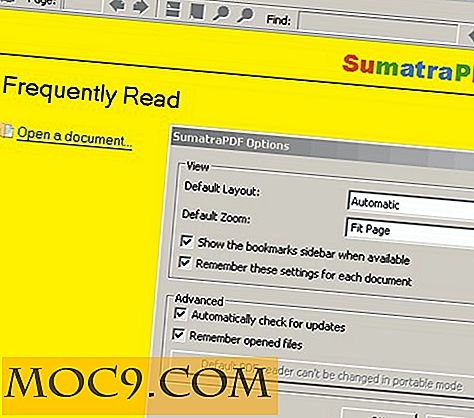3 κρυμμένα χαρακτηριστικά του Gmail για το Android που πρέπει να ξέρετε
Ο Trevor έχει γράψει πρόσφατα ένα άρθρο σχετικά με τον τρόπο αποκατάστασης των χαμένων χαρακτηριστικών στο Gmail για Android. Στο άρθρο, χρησιμοποίησε εξωτερικές εφαρμογές για να επαναφέρει τις λειτουργίες του Gmail, αλλά γνωρίζετε ότι ορισμένες από τις λειτουργίες είναι κρυμμένες μέσα στην εφαρμογή Gmail και δεν χρειάζεται να χρησιμοποιείτε άλλες εφαρμογές για την πρόσβαση σε αυτές; Σε αυτό το άρθρο, θα καλύψω ορισμένες από τις κρυφές λειτουργίες του Gmail για το Android.
1. Πρόσβαση στο μήνυμα σας σε κονσέρβα
Ενώ χρησιμοποιείτε το Gmail από το πρόγραμμα περιήγησης της επιφάνειας εργασίας σας, ίσως έχετε δημιουργήσει κονσέρβες μηνυμάτων ώστε να μπορείτε να στέλνετε απαντήσεις γρήγορα και εύκολα. Στην εφαρμογή Gmail Για Android, δεν υπάρχει επιλογή "κονσερβοποιημένου μηνύματος", επομένως μπορεί να σκεφτείτε ότι η λειτουργία δεν είναι διαθέσιμη στην εφαρμογή. Λοιπόν, κάνετε λάθος.

Όταν συνθέτετε και αποθηκεύετε ένα κονσερβοποιημένο μήνυμα στο Gmail της επιφάνειας εργασίας, αποθηκεύεται ως σχέδιο στο φάκελο "Πρόχειρο" και αποκρύπτεται από την προβολή σας. Στην εφαρμογή Gmail, το μόνο που χρειάζεται να κάνετε είναι να μεταβείτε στο φάκελο "Πρόχειρο" (πατήστε το εικονίδιο "Ετικέτες" και επιλέξτε "Πρόχειρα") και θα μπορείτε να βλέπετε όλο το κονσερβοποιημένο μήνυμα. Το μόνο που χρειάζεται να κάνετε είναι να ανοίξετε το κονσερβοποιημένο μήνυμα, να επισημάνετε και να αντιγράψετε όλο το κείμενο. Στο μήνυμα ηλεκτρονικού ταχυδρομείου απάντησης (ή όταν συντάσσετε ένα νέο μήνυμα), επικολλήστε το περιεχόμενο που έχετε αντιγράψει από το μήνυμα σε κονσέρβα.
2. Συγχρονίστε μηνύματα ηλεκτρονικού ταχυδρομείου έως και 999 ημέρες
Γνωρίζετε ότι, από προεπιλογή, το Gmail για Android συγχρονίζει μόνο μηνύματα ηλεκτρονικού ταχυδρομείου για τις τελευταίες 30 ημέρες; Αυτό σημαίνει ότι αν ελέγχετε μόνο τα μηνύματά σας κάθε λίγους μήνες και θέλετε να τα καθαρίσετε όλα από το τηλέφωνο ή το tablet Android, θα βλέπετε μόνο τα μηνύματα ηλεκτρονικού ταχυδρομείου μέχρι τις τελευταίες 30 ημέρες.
Μπορείτε να το διορθώσετε εύκολα μεταβαίνοντας στις Ρυθμίσεις στην εφαρμογή Gmail και επιλέξτε το λογαριασμό ηλεκτρονικού ταχυδρομείου σας.

Μετακινηθείτε προς τα κάτω στη λίστα επιλογών μέχρι να δείτε τις "Ημέρες για συγχρονισμό αλληλογραφίας".

Πατήστε σε αυτό και θα μπορείτε να αλλάξετε τον αριθμό ημερών, μέχρι και 999 ημέρες, για την συγχρονισμό της εφαρμογής Gmail.

3. Κάντε "Απάντηση σε όλους" την προεπιλεγμένη συμπεριφορά κατά την απάντηση μηνυμάτων ηλεκτρονικού ταχυδρομείου
Στο Gmail της επιφάνειας εργασίας, μπορείτε να ορίσετε την επιλογή "Απάντηση σε όλους" ως την προεπιλεγμένη συμπεριφορά όταν απαντάτε σε ένα μήνυμα ηλεκτρονικού ταχυδρομείου. Στο Gmail για Android, η προεπιλεγμένη συμπεριφορά είναι "Απάντηση" μόνο στον αποστολέα, αλλά μπορείτε επίσης να ορίσετε "Απάντηση σε όλους" και ως προεπιλεγμένη συμπεριφορά.

Στην εφαρμογή Gmail, μεταβείτε στην ενότητα "Ρυθμίσεις -> Γενικές ρυθμίσεις". Μετακινηθείτε προς τα κάτω στη λίστα μέχρι να δείτε την επιλογή "Απάντηση σε όλους". Βάλτε μια επιταγή δίπλα. Εγινε.
Νέες λειτουργίες: Πιέστε για μεγέθυνση
Αν έχετε ενημερώσει την πιο πρόσφατη έκδοση του Gmail για Android, από τις 3 Δεκεμβρίου 2012 (και το ακουστικό σας χρησιμοποιεί Ice Cream Sandwich και παραπάνω), μπορείτε να ενεργοποιήσετε τη λειτουργία ζουμ για μεγέθυνση.
Μεταβείτε στην επιλογή "Ρυθμίσεις -> Γενικές ρυθμίσεις". Μετακινηθείτε προς τα κάτω στη λίστα, μέχρι να δείτε την επιλογή "Αυτόματη προσαρμογή μηνυμάτων". Βάλτε μια επιταγή δίπλα.

Αυτό που θα κάνει αυτή η επιλογή είναι η αυτόματη αλλαγή μεγέθους του μηνύματός σας ώστε να ταιριάζει στην οθόνη και μπορείτε να πιέζετε για μεγέθυνση / σμίκρυνση του μηνύματος.
Σύρετε αριστερά / δεξιά για να διαγράψετε / αρχειοθετήσετε το μήνυμα
Η πιο πρόσφατη έκδοση του Gmail σάς επιτρέπει επίσης να σπρώξετε ένα μήνυμα είτε σε Αρχείο είτε σε Διαγραφή.

Η συμπεριφορά της ενέργειας swiping εξαρτάται από τη θέση σας στην εφαρμογή Gmail.
- Στα Εισερχόμενά σας, μεταφέροντας ένα μήνυμα θα το αρχειοθετήσει.
- Κατά την προβολή μηνυμάτων σε μια ετικέτα, η ταλάντωση ενός μηνύματος θα αποβάλει την ετικέτα από το μήνυμα.
- Στη λίστα "Όλες οι αλληλογραφίες" ή "Αποστολή", η μετακίνηση ενός μηνύματος θα το διαγράψει από το σύστημα.
Εάν διαπιστώσετε ότι αυτό προκαλεί σύγχυση και θέλετε να αλλάξετε τη συμπεριφορά, μπορείτε να μεταβείτε στην ενότητα "Ρυθμίσεις -> Γενικές ρυθμίσεις" και να ανοίξετε τη λίστα "Μετακίνηση σε λίστα συνομιλιών". Από εδώ, μπορείτε είτε να απενεργοποιήσετε τη λειτουργία swiping είτε να την ορίσετε σε "Always delete".

Τι άλλα κρυμμένα χαρακτηριστικά έχασα;